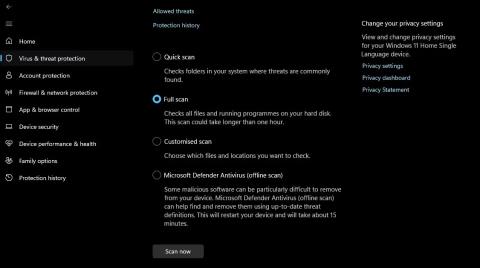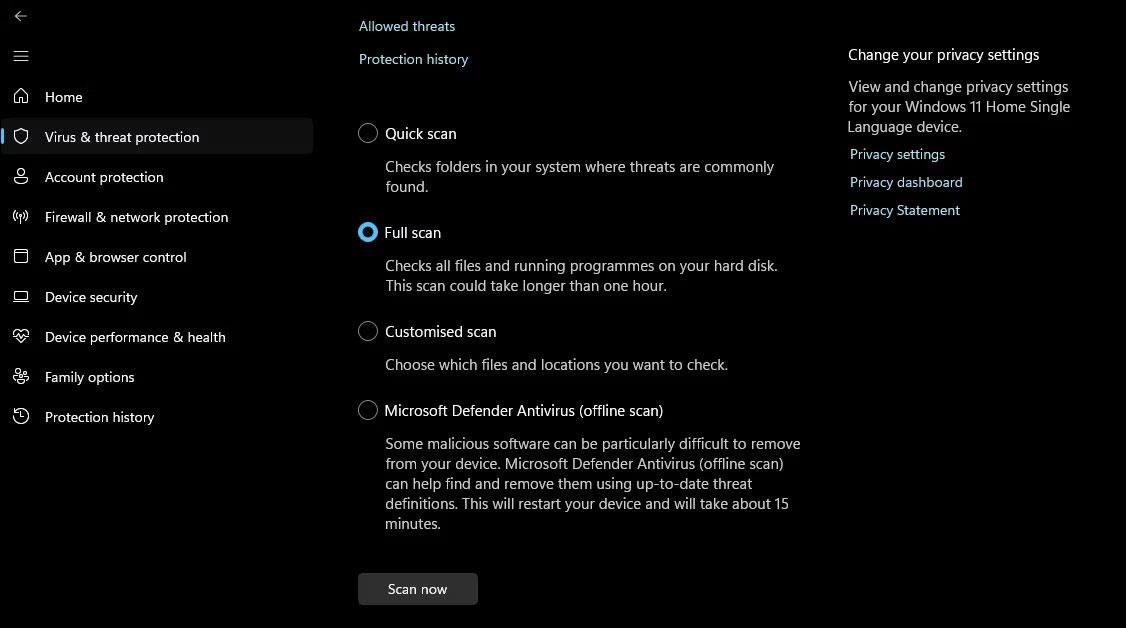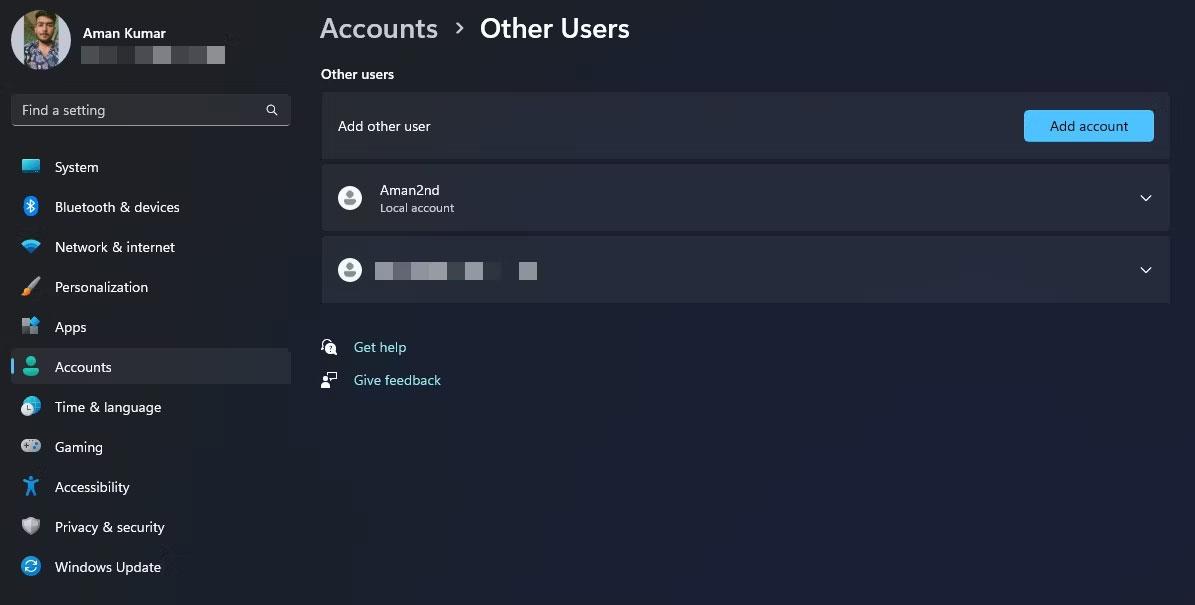SystemSettings.exe je bistvena komponenta sistema Windows, ki vam omogoča konfiguracijo pomembnih sistemskih nastavitev. Če pa so sistemske datoteke poškodovane, so gonilniki zastareli ali okuženi z zlonamerno programsko opremo , lahko naletite na sistemsko napako SystemSettings.exe.
Na srečo je to zelo pogosta težava v sistemu Windows 11 in jo je mogoče enostavno rešiti s spodnjimi popravki.
1. Poskusite nekaj osnovnih popravkov sistema Windows
Sistemska napaka SystemSettings.exe se pogosto pojavi v sistemih z zastarelimi ali poškodovanimi grafičnimi gonilniki. V takih primerih lahko težavo odpravi prenos najnovejše posodobitve grafičnega gonilnika.
Pomembno je tudi zagotoviti, da imate nameščene najnovejše posodobitve sistema Windows. To ne bo le zagotovilo dostopa do najnovejših funkcij, ampak tudi odpravilo morebitne hrošče ali napake, ki bi lahko povzročale napake.
Poškodba pomembnih sistemskih datotek je še en glavni razlog za trenutno napako. S skeniranjem SFC lahko hitro odkrijete in odstranite poškodbe . Če pa skeniranje SFC ne more rešiti težave, zaženite skeniranje DISM , da odpravite napako.
2. Odstranite viruse in zlonamerno programsko opremo iz računalnika
Če imate več težav z računalnikom z operacijskim sistemom Windows, razen sistemske napake SystemSettings.exe, je vaš sistem morda okužen z virusom ali zlonamerno programsko opremo. Če želite ugotoviti, ali je tako, morate zagnati popoln pregled sistema. Takole:
- Pritisnite tipko Windows , da odprete meni Start.
- V iskalno vrstico vnesite Varnost sistema Windows in pritisnite Enter.
- Izberite Zaščita pred virusi in grožnjami v levi stranski vrstici in možnosti skeniranja v desni.
- Izberite Popoln pregled in kliknite gumb Preglej zdaj .
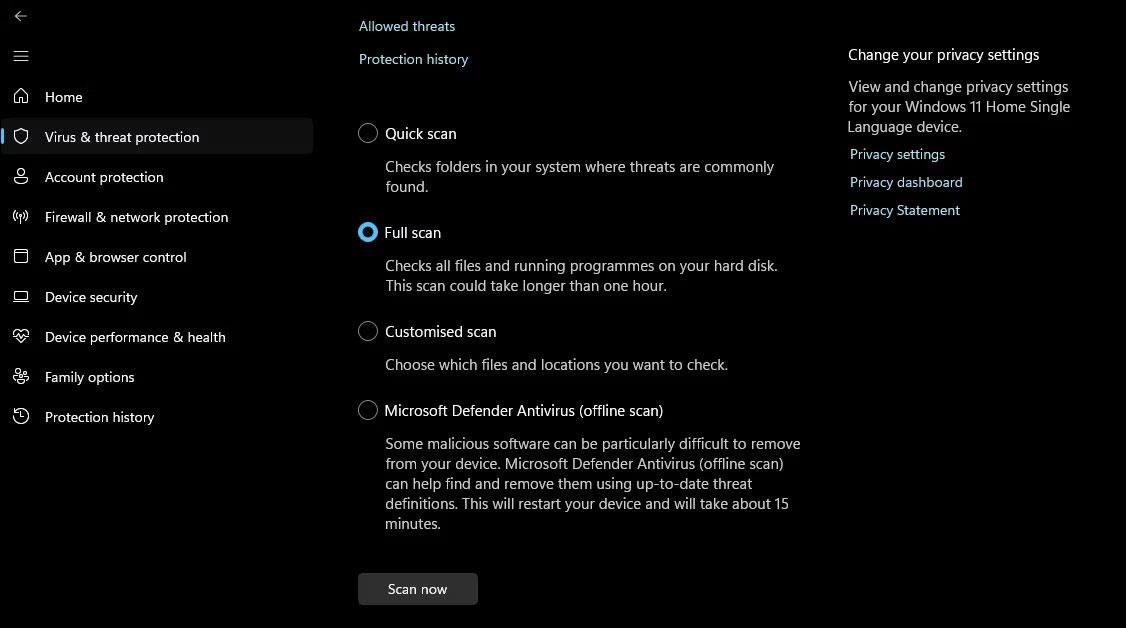
Možnost popolnega pregleda v Varnosti sistema Windows
Zdaj počakajte, da se skeniranje konča. Lahko traja do eno uro, zato bodite potrpežljivi. Ko končate, si oglejte, kako odstranite najdene grožnje iz računalnika z operacijskim sistemom Windows.
3. Začasno onemogočite protivirusno programsko opremo
Nepravilno konfigurirane varnostne aplikacije lahko včasih motijo delovanje zaupanja vrednih aplikacij, kar vodi do sporočil o napakah ali popolne okvare. Za rešitev te težave je pogosto možna rešitev onemogočanje varnostne aplikacije sistema.
Če želite izklopiti aplikacijo Varnost Windows, si oglejte vodnik Quantrimang.com o tem, kako začasno izklopite aplikacijo Varnost Windows v sistemu Windows 11 . Če pa uporabljate protivirusni program drugega proizvajalca, glejte uporabniški priročnik za ta program, če želite izvedeti, kako ga izklopite.
4. Ustvarite nov uporabniški račun
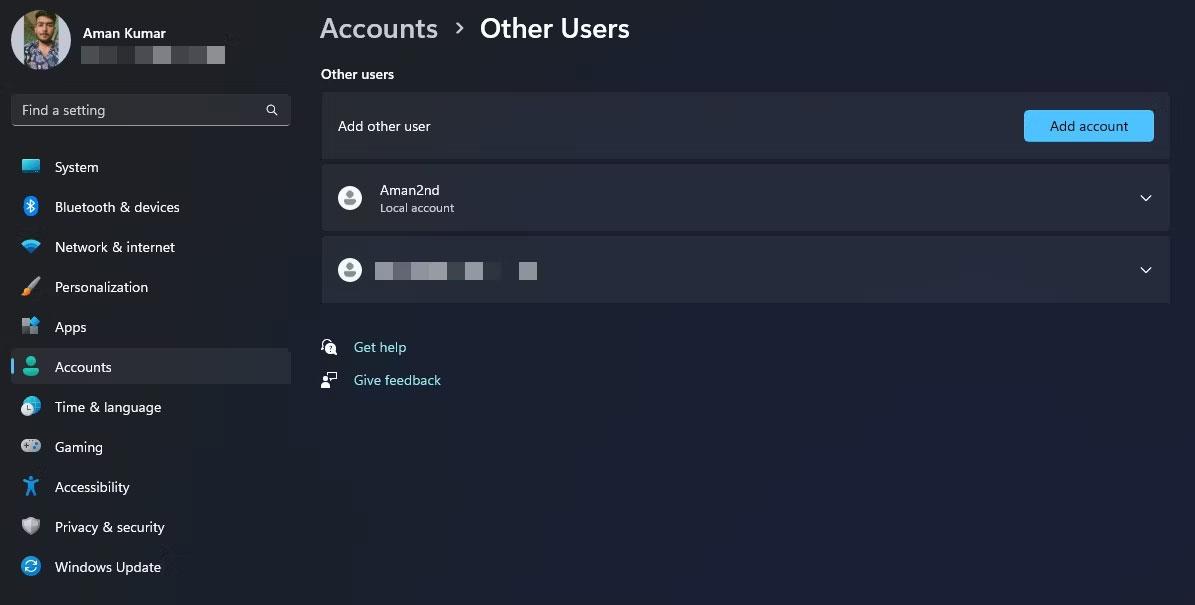
Druga uporabniška okna v aplikaciji Nastavitve
Ustvarjanje novega uporabniškega računa je še ena rešitev za odpravo sistemske napake SystemSettings.exe. Ta pristop je še posebej uporaben, če je težavo povzročila škoda na vašem obstoječem računu.
Torej, ustvarite nov uporabniški račun in preverite, ali rešuje težavo. Če novi račun ne naleti na isto napako, to pomeni, da je vaš stari uporabniški račun poškodovan in morate prenesti svoje podatke v novi račun.
Poleg tega lahko trajno izbrišete stari uporabniški profil in namesto njega uporabite novega. Vendar pred brisanjem uporabniških računov varnostno kopirajte pomembne datoteke in mape.
5. Uporabite obnovitev sistema
Obnovitev sistema je izjemno uporabna funkcija sistema Windows, ki vam omogoča, da razveljavite spremembe, ki so povzročile težave z vašim računalnikom. Obnovitev sistema lahko uporabite za vrnitev računalnika z operacijskim sistemom Windows v čas, ko niste imeli sistemske napake SystemSettings.exe.
Pomembno je vedeti, da bo obnovitev sistema na prejšnjo obnovitveno točko razveljavila vse spremembe, narejene po izbrani obnovitveni točki. Zato poskrbite, da boste varnostno kopirali podatke, preden nadaljujete s postopkom obnovitve.
Sistemska napaka Systemsettings.exe je ena od mnogih težav, na katere lahko naletite pri dostopu do aplikacije Windows Settings . Soočanje s to napako je lahko zelo nadležno, saj vam preprečuje, da bi v vašem sistemu naredili pomembne spremembe. Na srečo lahko to napako hitro odpravite z zgornjo rešitvijo.